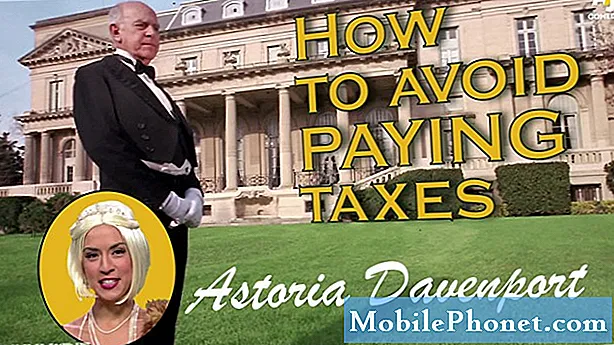Vsebina
Zdaj začenjamo prejemati pritožbe naših bralcev, ki so povedali, da se njihovi novi telefoni #Samsung Galaxy Note 7 (# Note7) ne zaženejo uspešno in da je večina poročala, da je zataknila logotip.
Odpravljanje težav z Galaxy Note 7, ki se ne bo uspešno zagnal
Za to moramo le izključiti možnosti ali poskusiti zagnati telefon v različnih načinih, da ugotovimo, ali še vedno lahko napaja vse svoje strojne komponente. Za tiste, ki so Note 7 dobili kmalu po izidu, je zelo verjetno, da ste del serije, ki ima težave s strojno opremo. Če še ne veste, Samsung preklicuje vse enote Note 7 zaradi težav z baterijo, zaradi katerih lahko telefon eksplodira ali se vžge. Če se s svojim ponudnikom o tem niste pogovorili, predlagam, da to storite čim prej in vam ni treba upoštevati spodnjih postopkov za odpravljanje težav.
1. korak: Poskusite najprej napolniti telefon
Obstaja nekaj razlogov, zakaj morate najprej narediti ta korak, očiten pa je izključitev možnosti, da ni dovolj baterije za napajanje komponent. Medtem ko se telefon brez akumulatorja ne vklopi, so včasih primeri, ko je prazna baterija še vedno sposobna za kratek čas vklopiti vse komponente, preden se izklopi. Razumem, da imamo tukaj težavo z zagonom, vendar je nujno, da to možnost najprej izključite, da bo vaše odpravljanje težav nemoteno.
Poleg izključitve napajanja bo polnjenje telefona takoj povedal tudi, ali gre za težavo s strojno opremo, ker če se, telefon nanjo ne bo odgovoril; običajna ikona za polnjenje ne bo prikazana, LED-indikator pa ne sveti. V tem primeru pa morate izključiti tudi možnost, da je polnilnik poškodovan ali je kabel pokvarjen. To lahko storite z drugim polnilnikom in kablom. Da bi vam lažje pomagali, je najbolje, da preberete našo objavo, ki obravnava vprašanje 7, ki se ne zaračunava: Kako popraviti svoj Samsung Galaxy Note 7, ki se ne zaračuna [Vodnik za odpravljanje težav].
Obstajajo tudi primeri, ko se telefon med zagonom zatakne in zamrzne; se ne bo odzval na dotik ali celo, če pritisnete tipko za vklop. Da je stvar nekoliko bolj zapletena, je baterija skoraj prazna in telefona niti za kratek čas ne more vklopiti. To je eden od razlogov, zakaj morate najprej napolniti telefon in če je naprava zamrznjena, pritisnite in 10 sekund držite tipki za zmanjšanje glasnosti in vklop, da jo zaženete. Če ne uspe, vam bo naslednji korak morda lahko v pomoč.
2. korak: Poskusite zagnati telefon v varnem načinu
Sredstvo v varnem načinu je eden najučinkovitejših, a najvarnejših postopkov, ki jih lahko uporabite pri reševanju težav, povezanih z aplikacijami, vdelano programsko opremo in celo strojno opremo. V tem primeru preprosto poskušamo ugotoviti, ali se telefon dejansko lahko uspešno zažene v diagnostično stanje. To bo izključilo še eno možnost, da težave povzročajo aplikacije drugih proizvajalcev.
Tudi v tem stanju bo telefon uporabljal samo vgrajene aplikacije in privzete storitve, kar pomeni, da bi bilo vdelano programsko opremo lažje naložiti vse, zato obstaja res velika verjetnost, da se lahko telefon uspešno zažene. Opombo 7 zaženete v varnem načinu:
- Izklopite Galaxy Note 7.
- Pritisnite tipko za vklop in jo držite ob zaslonu, ki prikazuje ime modela naprave.
- Ko se prikaže logotip Samsung, spustite tipko za vklop in takoj pritisnite in pridržite gumb za zmanjšanje glasnosti.
- Držite gumb za zmanjšanje glasnosti, dokler se naprava uspešno ne zažene.
- Ko v spodnjem levem kotu zaslona zagledate »Varni način«, spustite gumb za zmanjšanje glasnosti.
Če se telefon uspešno zažene v varnem načinu, upoštevajte težavo odpravljeno, ker sem prepričan, da se bo telefon po tem lahko normalno zagnal, če boste našli aplikacijo, ki jo povzroča, in jo odstranili. Lahko pa varnostno kopirate podatke in ponastavite na tovarniške nastavitve. Če pa se naprava kljub temu v varnem načinu še vedno noče zagnati, bo morda v pomoč naslednji korak.
POVEZANE OBJAVE: Kako popraviti Samsung Galaxy Note 7, ki se ne vklopi [Vodič za odpravljanje težav]
3. korak: Zaženite telefon v načinu za obnovitev in obrišite particijo predpomnilnika
Torej, če se telefon noče zagnati niti v varnem načinu, je to znak, da gre morda za težavo z vdelano programsko opremo. Ker pa ne moremo storiti ničesar, če se telefon ne zažene, ga bomo poskusili zagnati v načinu za obnovitev. V bistvu napaja vse strojne komponente, vendar vmesnik Android ni naložen. Če je strojna oprema telefona v redu, se mora telefon brez težav zagnati v načinu za obnovitev, če še vedno uporablja založniško programsko opremo (neoporečno). V načinu za obnovitev nadaljujte s čiščenjem particije predpomnilnika in telefon se bo po tem lahko normalno zagnal. Evo kako ...
- Izklopite Samsung Galaxy Note 7.
- Pritisnite in pridržite tipki za dom in tipko za povečanje glasnosti, nato pa pridržite tipko za vklop. OPOMBA: Ni pomembno, kako dolgo pritisnete in držite tipki Domov in tipko za povečanje glasnosti, to ne bo vplivalo na telefon, toda ko pritisnete in držite tipko za vklop / izklop, se takrat telefon začne odzivati.
- Ko se na zaslonu prikaže Samsung Galaxy Note 7, spustite tipko za vklop, vendar še naprej držite tipki za dom in glasnost.
- Ko se prikaže logotip Android, lahko sprostite obe tipki in pustite telefon približno 30 do 60 sekund. OPOMBA: Preden se prikaže meni za obnovitev sistema Android, se lahko na zaslonu nekaj sekund prikaže sporočilo »Namestitev sistemske posodobitve«. To je le prva faza celotnega procesa.
- Z gumbom za zmanjšanje glasnosti označite možnost ‘wipe cache partition’ in pritisnite tipko za vklop / izklop, da jo izberete.
- Znova uporabite gumb za zmanjšanje glasnosti, da označite "da", in pritisnite tipko za vklop / izklop, da izberete.
- Popolno brisanje particije predpomnilnika lahko traja nekaj sekund, zato počakajte malo.
- Po zaključku mora biti označena možnost »Znova zaženi sistem zdaj«, zato pritisnite gumb za vklop, da znova zaženete telefon.
- Note 7 se bo nato normalno zagnal.
4. korak: Izvedite glavno ponastavitev, če se telefon lahko zažene v načinu za obnovitev
Če predpostavimo, da se telefon lahko zažene v načinu za obnovitev, vendar brisanje particije predpomnilnika ni prineslo ugodnih rezultatov, potem je čas, da telefon ponastavite. Vendar podatkov ne boste mogli varnostno kopirati, ker se ne bodo uspešno zagnali. Toda zdi se, da vam ne preostane drugega, kot da to storite ...
- Varnostno kopirajte podatke in datoteke, shranjene v notranjem pomnilniku telefona.
- Odstranite Google Račun, da onemogočite funkcijo zaščite pred krajo telefona.
- Izklopite Samsung Galaxy Note 7.
- Pritisnite in pridržite tipki za dom in tipko za povečanje glasnosti, nato pa pridržite tipko za vklop. OPOMBA: Ni pomembno, kako dolgo pritisnete in držite tipki Domov in tipko za povečanje glasnosti, to ne bo vplivalo na telefon, toda ko pritisnete in držite tipko za vklop / izklop, se takrat telefon začne odzivati.
- Ko se na zaslonu prikaže Samsung Galaxy Note 7, spustite tipko za vklop, vendar še naprej držite tipki za dom in glasnost.
- Ko se prikaže logotip Android, lahko sprostite obe tipki in pustite telefon približno 30 do 60 sekund. OPOMBA: Preden se prikaže meni za obnovitev sistema Android, se lahko na zaslonu nekaj sekund prikaže sporočilo »Namestitev sistemske posodobitve«. To je le prva faza celotnega procesa.
- Z gumbom za zmanjšanje glasnosti označite možnost »wipe data / factory reset« in pritisnite tipko za vklop / izklop, da jo izberete.
- Nekajkrat pritisnite gumb za zmanjšanje glasnosti, da označite »Da - izbriši vse uporabniške podatke«, in pritisnite tipko za vklop, da ga izberete.
- Ponastavitev lahko traja nekaj sekund, zato samo počakajte.
- Po zaključku mora biti označena možnost »Znova zaženi sistem zdaj«, zato pritisnite gumb za vklop, da znova zaženete telefon.
- Note 7 se bo nato normalno zagnal.
Če ponastavitev ne uspe, morate telefon takoj zamenjati ali preveriti.
POVEZUJTE SE Z NAMI
Vedno smo odprti za vaše težave, vprašanja in predloge, zato nas lahko kontaktirate tako, da izpolnite ta obrazec. To je brezplačna storitev, ki jo ponujamo in vam zanjo ne bomo zaračunali niti centa. Vendar upoštevajte, da vsak dan prejmemo na stotine e-poštnih sporočil in se na vsakega posebej ne moremo odzvati. Vendar bodite prepričani, da preberemo vsako prejeto sporočilo. Za tiste, ki smo jim pomagali, razširite glas tako, da naše objave delite s prijatelji ali preprosto všečkate našo Facebook in Google+ stran ali nas spremljajte na Twitterju.